Jak používat KD Pro k pořizování historických fotografií

KD Pro je fotografická aplikace klasického stylu s vintage fotografickými barvami.

Klasický fotografický styl je vždy milován mladými lidmi, přičemž stále vytváří nový a liberální vzhled a zároveň vytváří trochu staromódní vzhled v každé barvě fotografie. Nepotřebujeme drahé fotoaparáty, dokážeme kompletně vytvořit vintage fotografie prostřednictvím fotografických aplikací, jako je například KD Pro.
KD Pro nabízí samostatnou sadu barev filmu s retro stylem, kterou mohou uživatelé aplikovat na fotografie. Nebo můžeme být kreativnější při kombinování mnoha jiných barevných sad pro fotografie, abychom přinesli nové barvy. Níže uvedený článek provede čtenáře, jak používat KD Pro k úpravě fotografií na iPhone.
Návod na úpravu fotek na KD Pro
Krok 1:
Aplikaci KD Pro pro zařízení iOS a Android si stáhnete podle odkazu níže a v instalaci pokračujete jako obvykle. Dále aplikace požádá uživatele o povolení přístupu ke kameře nebo si zvolí, zda má z aplikace dostávat upozornění či nikoliv.

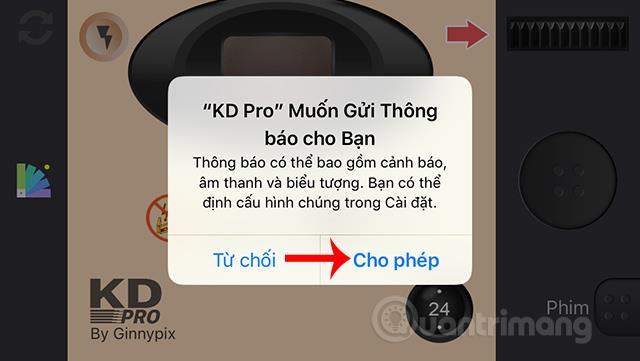
Krok 2:
V hlavním rozhraní aplikace uživatelé před pořízením fotografie kliknou na ikonu ozubeného kola , aby aplikaci resetovali.
V rozhraní Nastavení je v části Doba vývoje čas, kdy fotku získáte, ve výchozím nastavení je nastavena na Okamžité, abyste fotku získali okamžitě. 3D efekty a světelné stopy jsou ve výchozím nastavení povoleny.
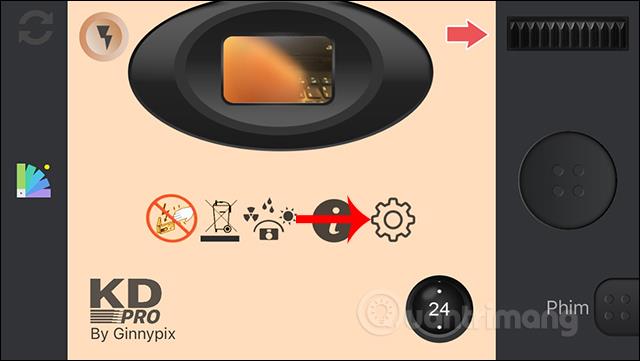
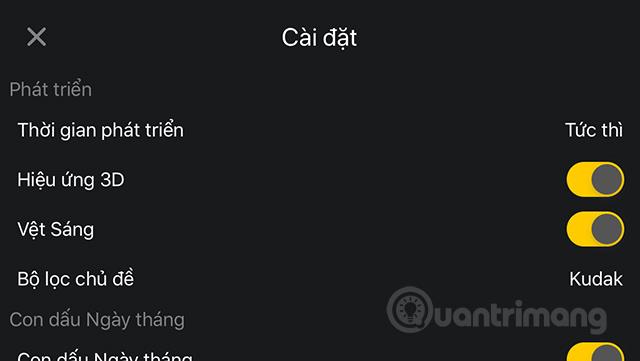
Tématický filtr má 3 hlavní filtry včetně Kudak (simulace filmu od společnosti Kodak), Kuji (simulace filmu od společnosti Fujifilm) a černobílý filtr. Data na fotografiích lze vypnout nebo zapnout. Formát data pro fotografie je Datum Měsíc Rok a k dispozici jsou další možnosti formátu.
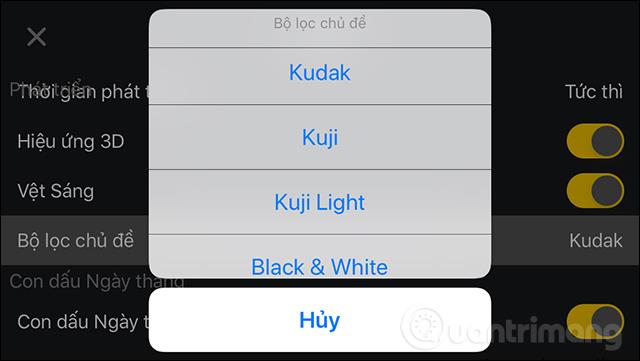
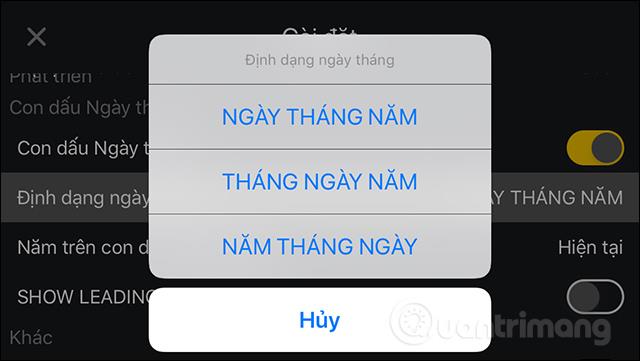
Čas pro datum je ponechán na výchozím aktuálním čase. Chcete-li změnit dobu zobrazení obrázku, vyberte možnost Ručně. Poté si můžete vybrat jiný rok a datum zůstane aktuálním datem.
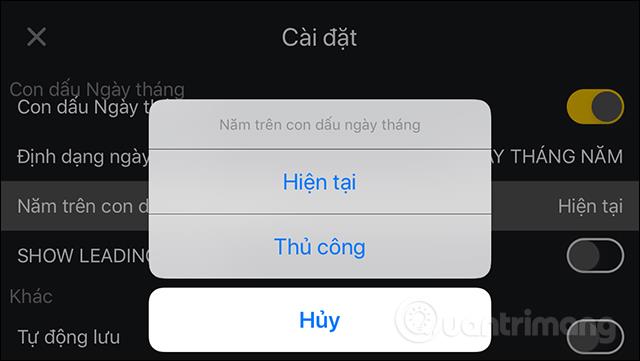
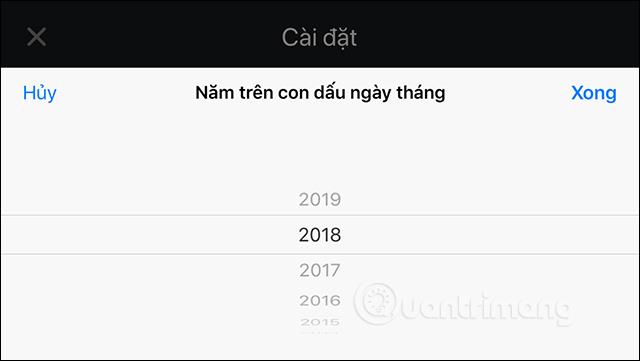
Krok 3:
Po dokončení nastavování se vraťte do hlavního rozhraní aplikace a kliknutím na obrazovku zachycení rozhraní zvětšete. Poté se rozhraní snímání zvětší, jak je znázorněno níže. V tomto rozhraní můžeme změnit přední nebo zadní fotoaparát, vypnout blesk, zvolit režim časovače fotografie a vypnout datum na fotografii.
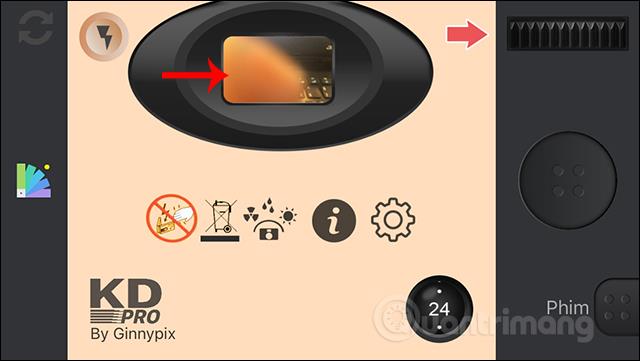
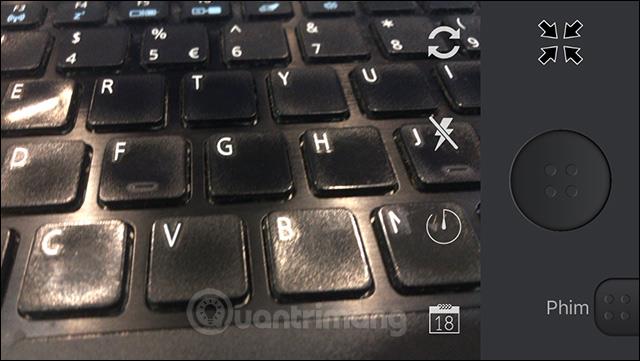
Nakonec stiskněte kulaté tlačítko pro pořízení fotografie . Po pořízení fotografie klikněte na Film . Zobrazuje rozhraní filmové role podle každého data pořízení, kliknutím otevřete snímek.
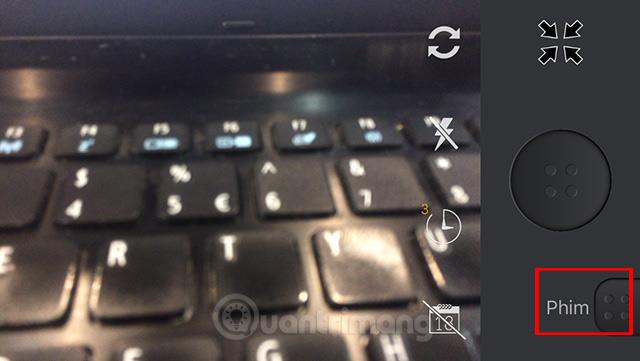
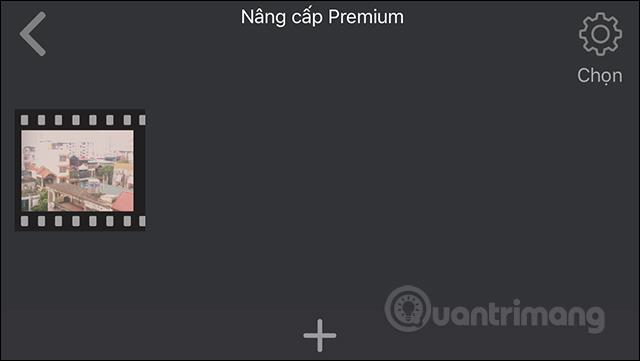
Krok 4:
Zde se zobrazují obrázky, které uživatelé pořídili. Chcete-li vidět výsledky, stačí otevřít fotografii a máte hotovo.
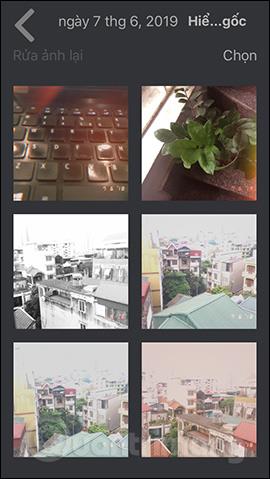
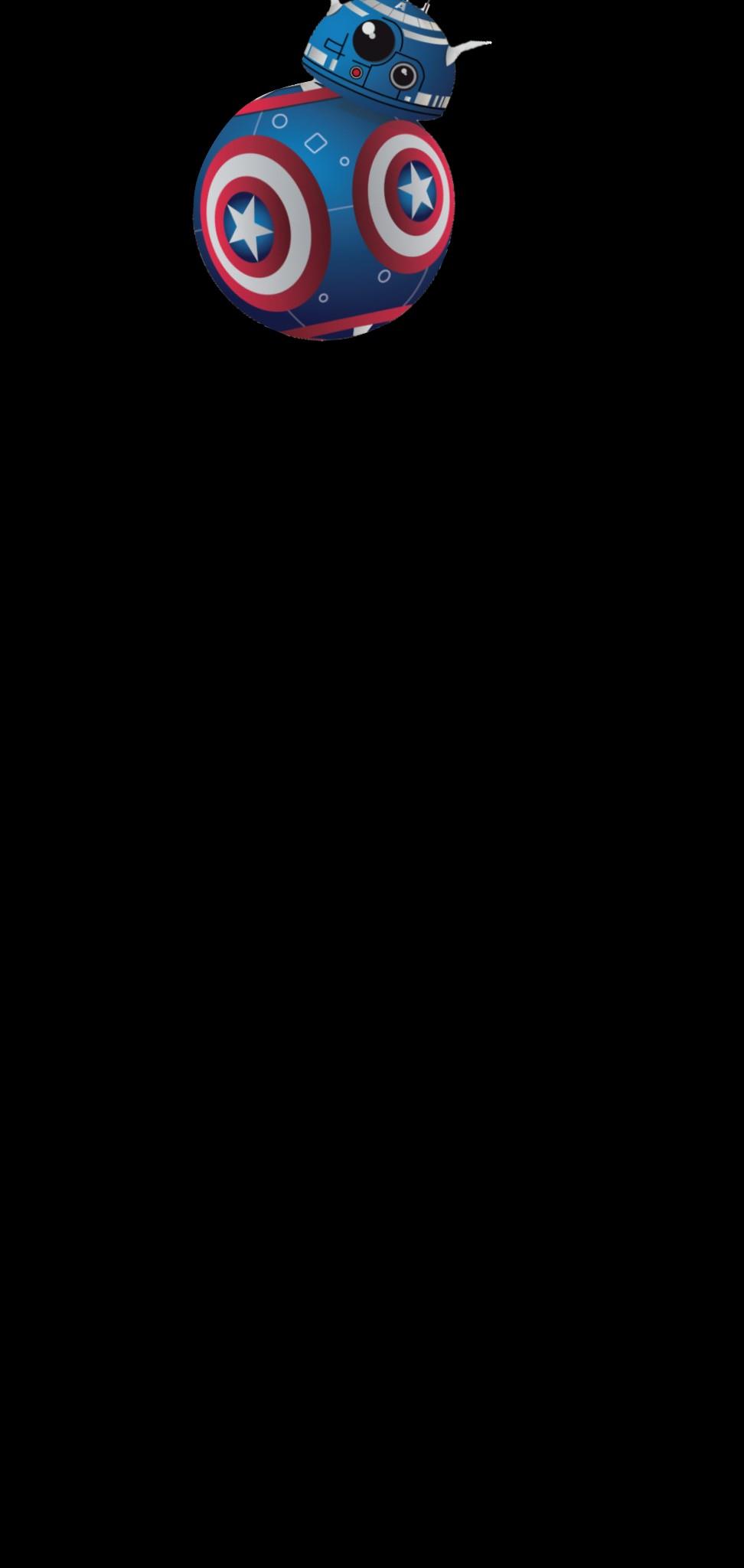

Krok 5:
Po klepnutí na obrázek je v pravém dolním rohu možnost smazat fotografii a ikona sdílení . Chcete-li stáhnout fotografie do alba v zařízení, klikněte na Uložit obrázek .
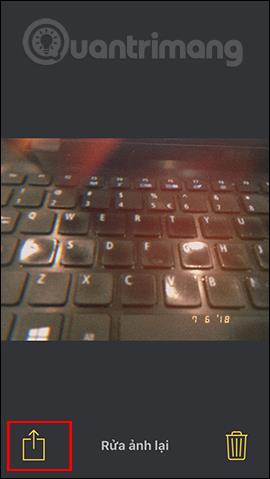
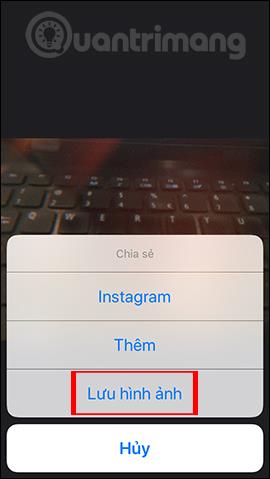
Dále musíme souhlasit s tím, aby KD Pro měl přístup k albu zařízení . Kromě toho můžeme také kliknout na Přidat a vybrat další aplikace, které chtějí přenášet fotografie nebo odesílat fotografie přes Zprávy.
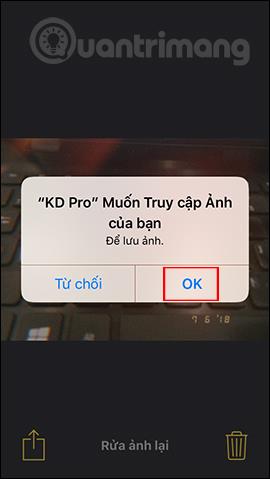
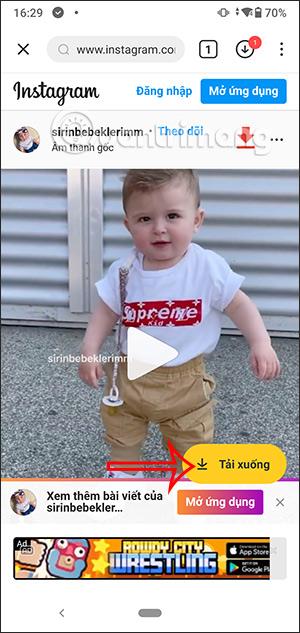
Operace pomocí KD Pro pro získání klasických fotografií jsou velmi jednoduché. S placenou verzí mají uživatelé k dispozici více funkcí, včetně pořizování fotografií z pořízených alb pro úpravy.
Přeji vám úspěch!
Prostřednictvím funkcí převodu řeči na text v reálném čase zabudovaných do mnoha dnešních vstupních aplikací máte rychlou, jednoduchou a zároveň extrémně přesnou metodu zadávání.
K Tor se mohou připojit jak počítače, tak smartphony. Nejlepší způsob, jak získat přístup k Tor ze svého smartphonu, je přes Orbot, oficiální aplikaci projektu.
oogle také zanechává historii vyhledávání, kterou někdy nechcete, aby ji někdo, kdo si půjčil váš telefon, viděl v této vyhledávací aplikaci Google. Jak smazat historii vyhledávání v Google, můžete postupovat podle kroků níže v tomto článku.
Níže jsou uvedeny nejlepší falešné GPS aplikace pro Android. Vše je zdarma a nevyžaduje rootování telefonu nebo tabletu.
V letošním roce Android Q slibuje přinést řadu nových funkcí a změn do operačního systému Android. V následujícím článku se podíváme na očekávané datum vydání Androidu Q a vhodných zařízení!
Bezpečnost a soukromí se stále více stávají hlavními obavami uživatelů chytrých telefonů obecně.
Díky režimu „Nerušit“ v systému Chrome OS můžete okamžitě ztlumit otravná oznámení a získat tak soustředěnější pracovní prostor.
Víte, jak zapnout herní režim pro optimalizaci herního výkonu na vašem telefonu? Pokud ne, pojďme to nyní prozkoumat.
Pokud chcete, můžete pomocí aplikace Designer Tools nastavit také průhledné tapety pro celý systém telefonu Android, včetně rozhraní aplikace a rozhraní nastavení systému.
Na trh přichází stále více modelů telefonů 5G, od designů, typů až po segmenty. Prostřednictvím tohoto článku se okamžitě podíváme na modely telefonů 5G, které budou uvedeny letos v listopadu.









